今回紹介するのは、ワイヤレスで様々な場所・デバイスでテレビが視聴可能なテレビチューナー「Xit AirBox (サイト・エアーボックス)120CW」です!


「PIXELA Xit AirBox 120CW」は、業界初のクラウド録画に対応していて、手軽に番組録画を行なうことができます。
テレビのない部屋や外出先など、いつでも好きな時に、お気に入りのテレビ番組を見たいという方にオススメの製品です!
PIXELA Xit AirBox 120CW の概要と仕様
それでは、「PIXELA Xit AirBox 120CW」の紹介を行なっていきましょう!
製品の特徴


「Xit AirBox 120CW」は、ワイヤレスでのテレビ視聴を可能にするTVチューナーです。ネット接続可能な場所であればどこでもテレビを見ることができます。
業界初のクラウド録画機能を搭載しており、ハードディスクのような記憶媒体を購入せずに、オンライン上に番組を録画できます。


Windows・Mac・iOS・Android・Fireタブレットなど、様々な機器でリアルタイムのテレビ視聴と、録画した番組を楽しむことが可能です。
使い慣れた機器で手軽にテレビ視聴ができるのが大きな特徴となっています。
外観の紹介
次に外観の紹介を行なっていきましょう!


パッケージは製品画像がメインのデザインとなっています。


箱の中身は下記の通りです。
・Xit AirBox 120CW本体
・ACアダプタ
・LANケーブル
・セットアップガイド(兼保証書)
・mini B-CAS カード(使用許諾書添付)
「Xit AirBox 120CW」を使用する際は、アンテナケーブルが必要になります。付属品に含まれていないので自身で購入する必要があります。
続いて、「Xit AirBox 120CW」本体の外観を見ていきます。


ボディは黒色で、形状は薄い直方体になっています。


側面と底面には、滑り止めのゴムパーツが設置されていて、縦置き・横置きの両方に対応しています。


接続用のポートは、全て背面に設置されています。


使用時には正面のライトが白色に点灯します。
PIXELA Xit AirBox 120CW レビュー
「Xit AirBox 120CW」の実際の使用感について紹介を行なっていきましょう!
セットアップと設定方法
それでは「Xit AirBox 120CW」を使用してテレビを視聴するための準備を行なっていきます!


最初に、付属のmini B-CAS カードを背面に差し込んでいきます。


次に「Xit AirBox 120CW」をアンテナコネクターに接続するために、アンテナケーブルを差し込みます。
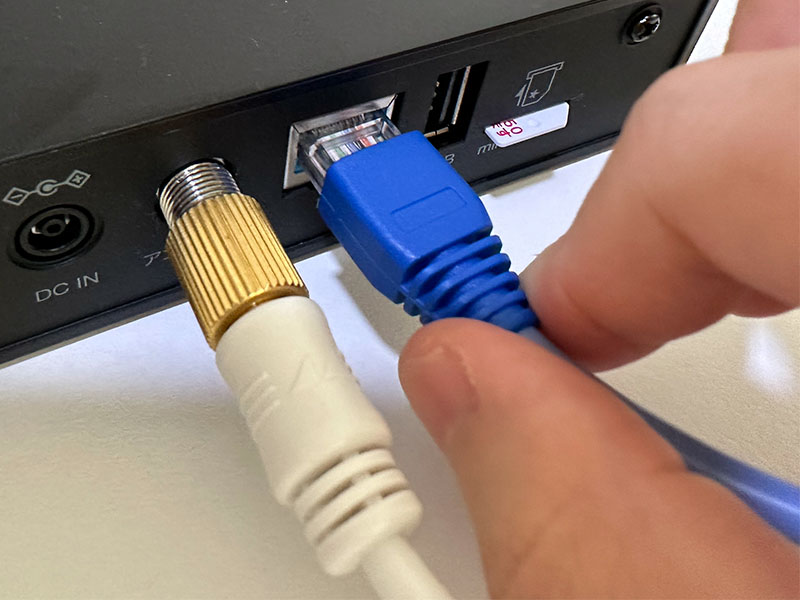
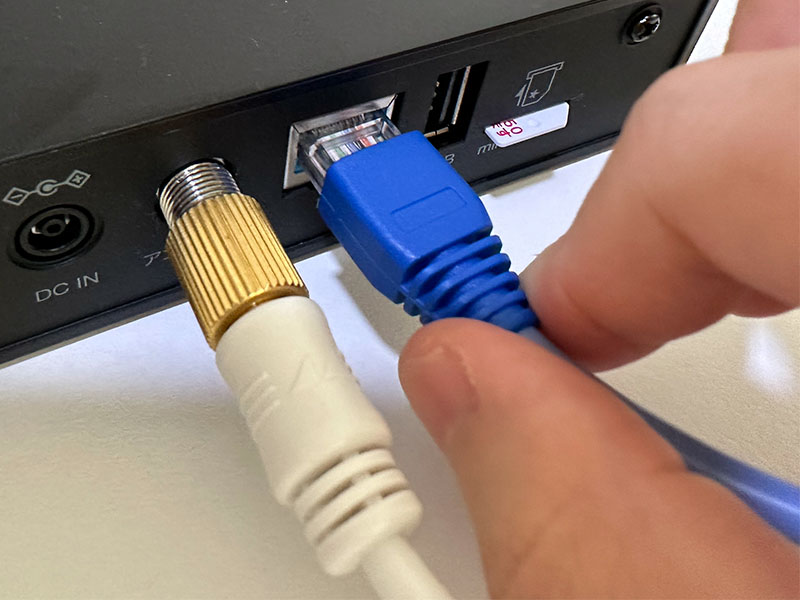
続いて、ルーターと「Xit AirBox 120CW」をLANケーブルで接続します。尚、ここの接続順番は前後しても大丈夫です。
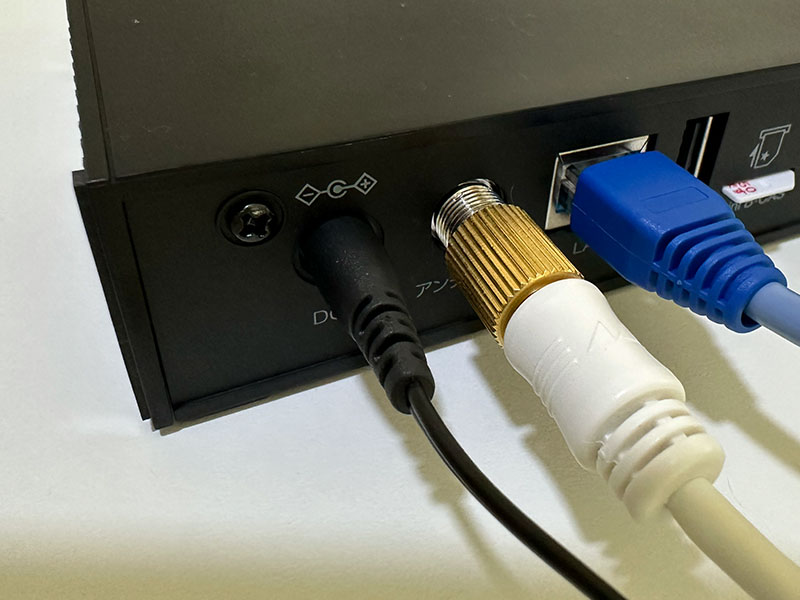
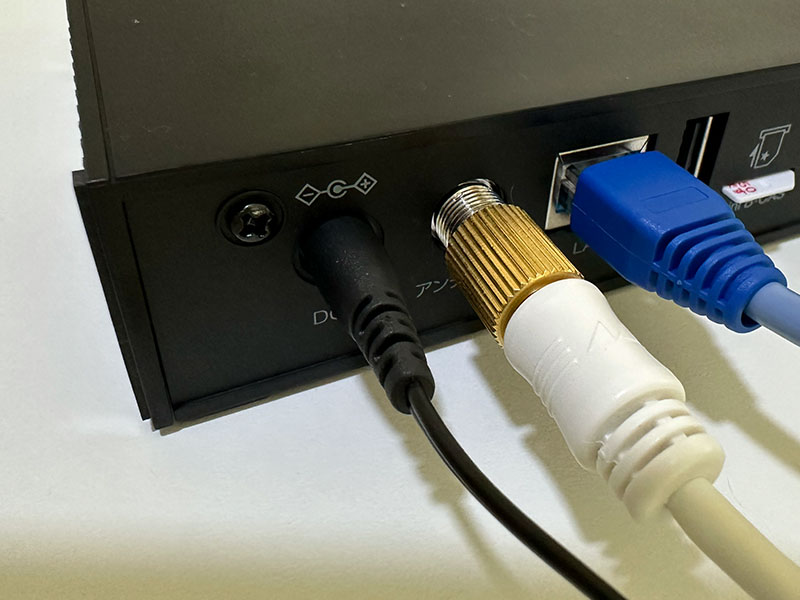
最後にACアダプターを接続すれば本体が起動します。
ルーター本体のセットアップは以上で完了です!
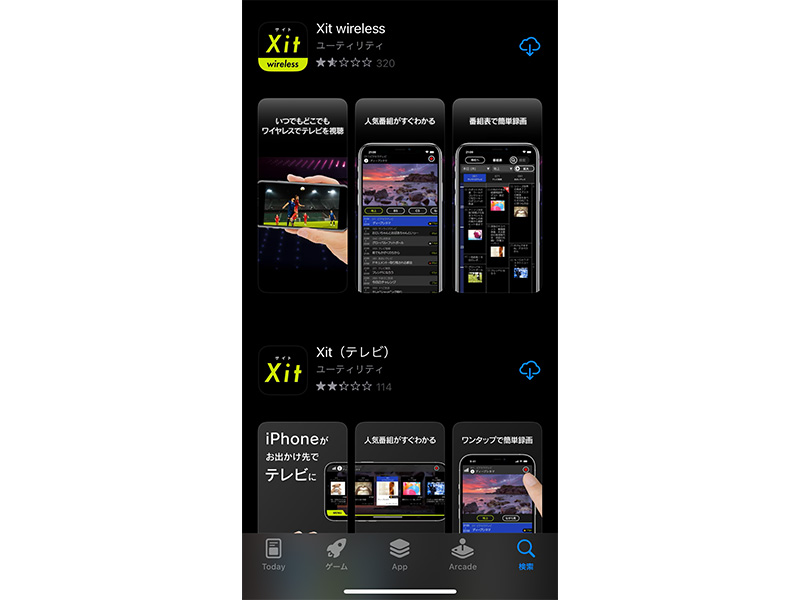
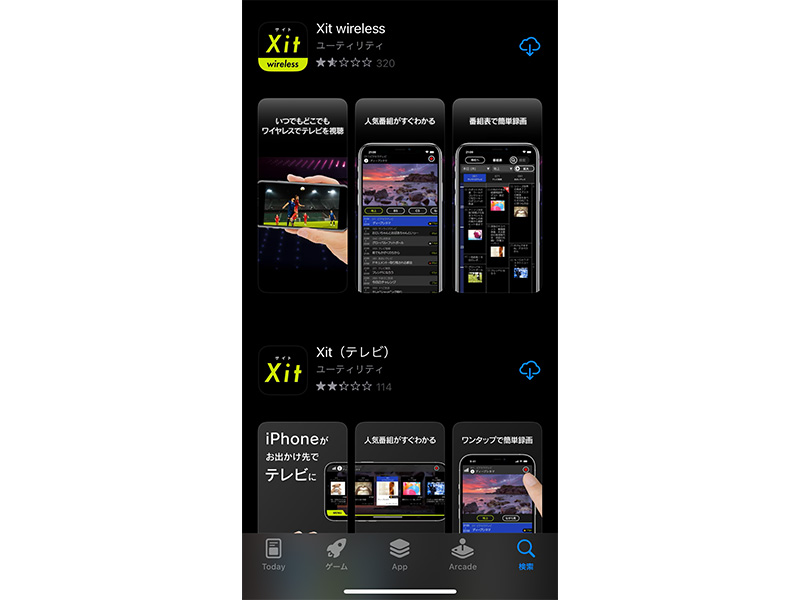
再生するデバイス側の準備は、公式のアプリをダウンロードを行うだけで完了します。PCで使用する場合は「Xit」、スマホやタブレットで使用する際は「Xit wireless」をダウンロードするだけです。
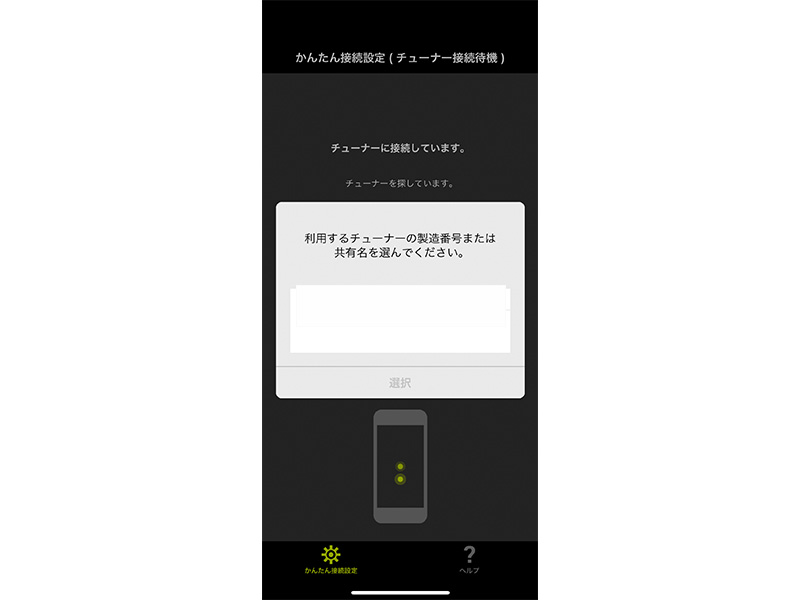
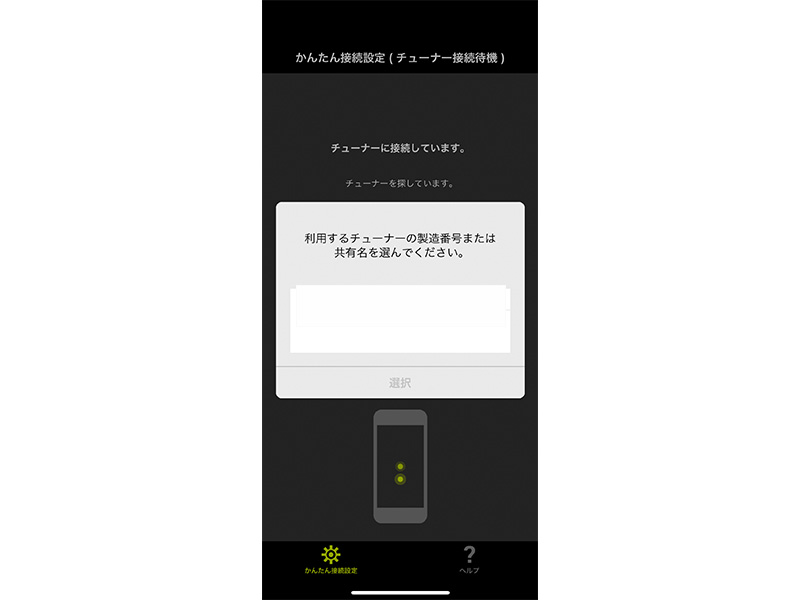
アプリの設定は、PC・タブレットともに画面の指示に従うだけで簡単に行なうことができました。アプリを開くだけでTV視聴が可能です!
場所と時間を選ばずにテレビ視聴ができる


「Xit AirBox 120CW」の一番の魅力はなんといっても、場所を選ばずにテレビを視聴できる点です!
自宅のテレビのない部屋は勿論のこと、外出先でもリアルタイムにテレビ番組を楽しむことができます。
お風呂で半身浴のお供や、通勤電車内での暇つぶしに活用できるので重宝しています!
様々なデバイスに対応している


「Xit AirBox 120CW」を使用することで、PC・スマホ・タブレットなど、普段使い慣れたデバイスでテレビ視聴を楽しむことができるのも大きな製品メリットです!
僕の作業部屋にはテレビがないので、PCやタブレットでテレビを見れるのは非常にありがたいです。


普段、iPadを使ってデスクでテレビを視聴し、出先で電車に乗る際に録画した番組を楽しんでいます!
他にもシーリングライト一体型のプロジェクター「popIn Aladdin」シリーズのテレビチューナーにも推奨されている等、幅広いデバイスで活用可能です!
僕の愛用しているM1チップ搭載のMacBook Airでも問題なく視聴ができました。
クラウド録画は簡単かつ便利
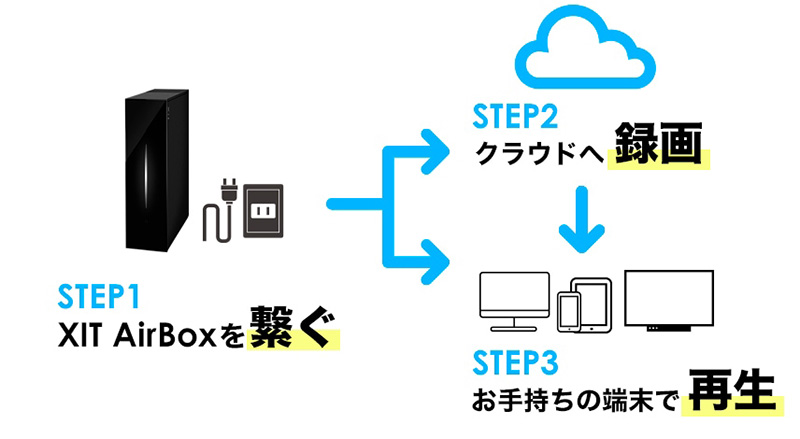
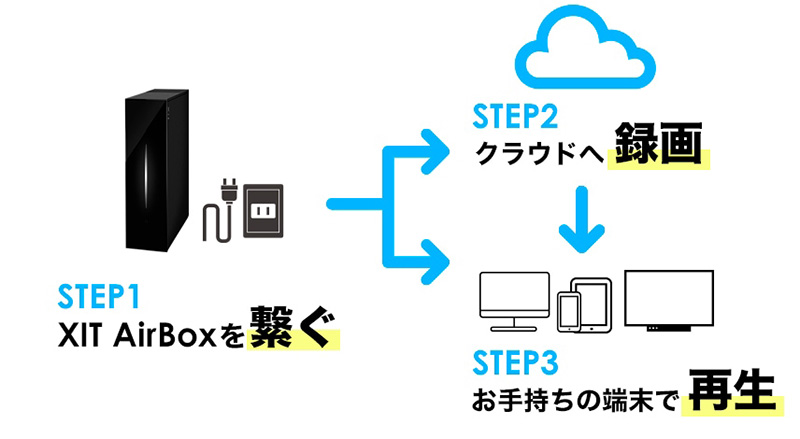
「Xit AirBox 120CW」の特徴とも言えるクラウド録画機能も非常に使い勝手が良いです!
ハードディスクを購入せずとも、オンライン上に番組の録画データを保存することができます。
録画した番組を外出先でも視聴することができるので、お気に入りの番組をいつでもどこでも視聴可能です!
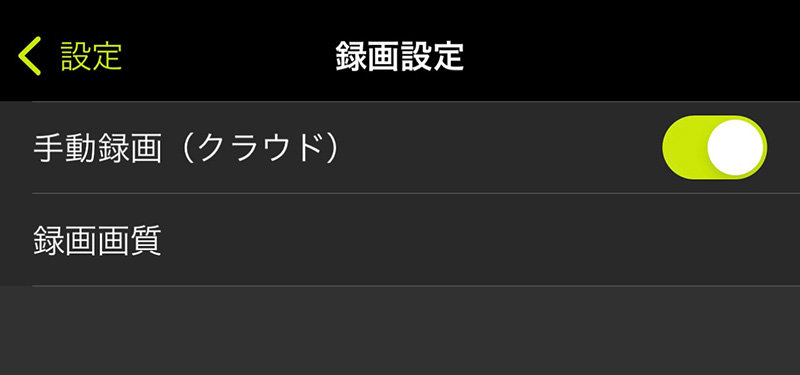
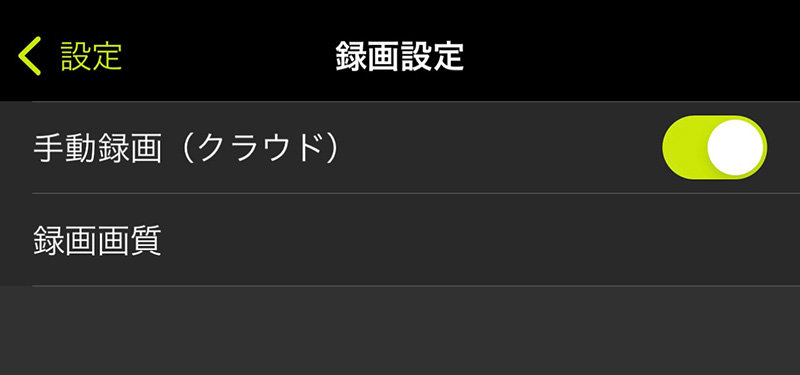
デフォルトの状態だとクラウド録画がオフになっているので、設定画面からオンにすることで使用することができます。
操作画面が使いやすい


「Xit AirBox 120CW」をPCで使用する際の「Xit」、スマホやタブレットで使用する際の「Xit wireless」は、いずれも簡単な操作で使用することができます!
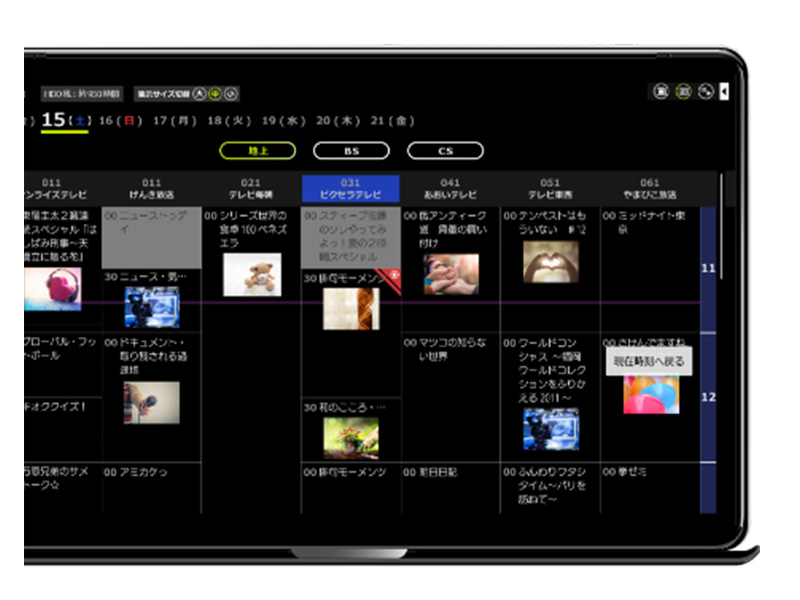
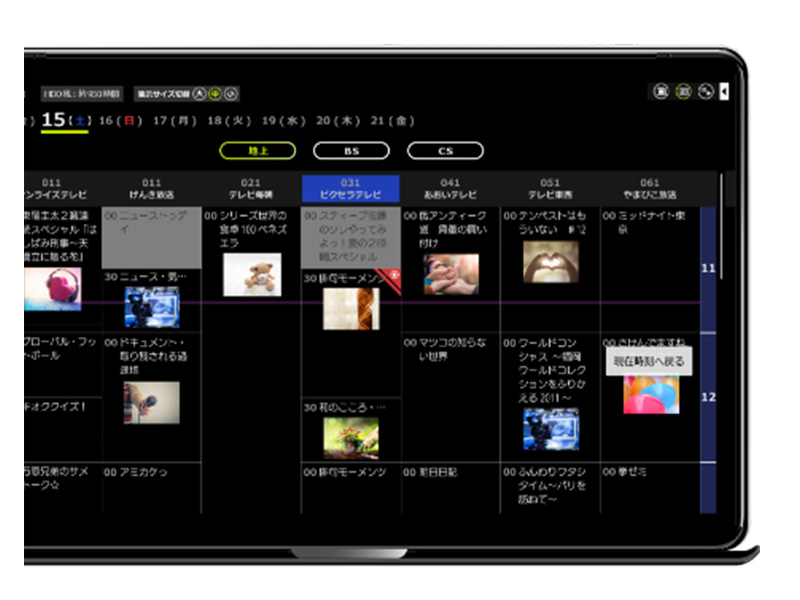
番組表もサムネイル表示のおかげで見やすく、お目当ての番組を見つけやすいです!
録画の予約や開始もボタンひとつで簡単に行なうことができます。
PIXELA Xit AirBox 120CW の気になる点
「Xit AirBox 120CW」を実際に使用して感じた気になる点についても触れておきます。
クラウド録画中は別チャンネルが見れない


「Xit AirBox 120CW」のクラウド録画機能を使用している間は、別のチャンネルの番組を見ることができません。
録画中の番組の裏で、視聴したい番組が放送している場合、どちらか1つの番組視聴か録画を選ばなければなりません。
ハードディスクに録画を行なう場合は、この制限がかからないのと、番組の時間帯が被っていなければ問題はないです。
設置場所に制限がある
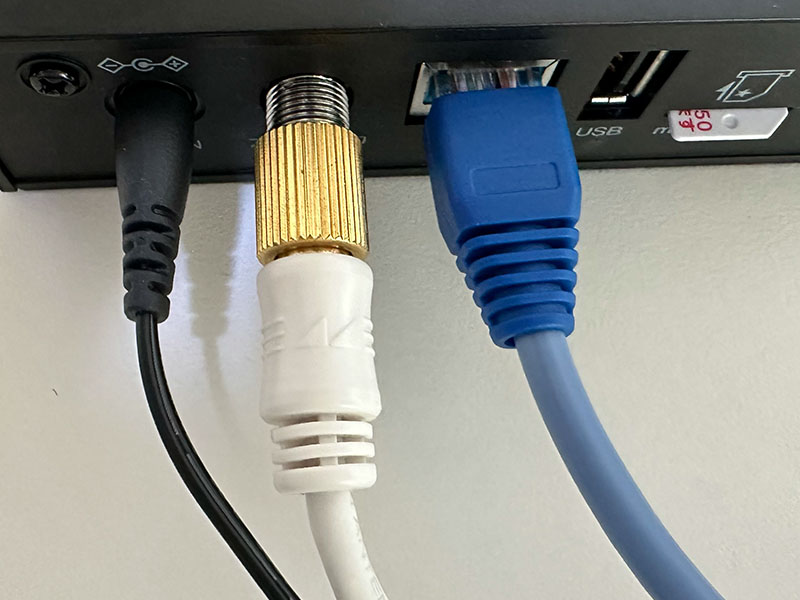
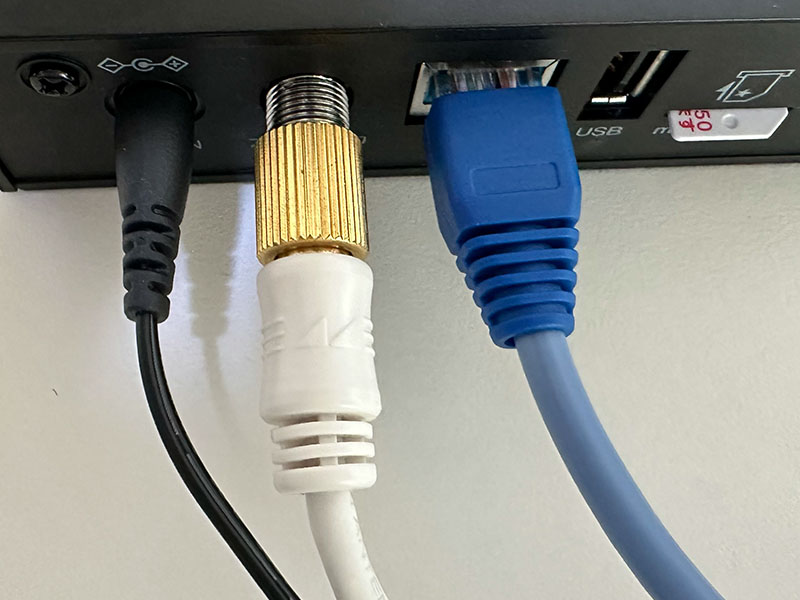
「Xit AirBox 120CW」を使用するには、アンテナ端子と無線LANルーターの両方に接続する必要があります。
なので、この2つの接続先との位置関係を満たさないと使用することができません。
購入前に設置場所をあらかじめ確認しておくとよいでしょう。
まとめ


以上が「Xit AirBox 120CW」の製品概要と実際の使用感の紹介です。
場所と時間を選ばずに、好きなデバイスでテレビを視聴することができるので、テレビをよく見る人にとっては非常に便利です!
録画機能も、クラウドと記憶媒体の2つから選択できるので使い勝手も良いです。
普段使っているデバイスでテレビを見たい人や、出先でもテレビを楽しみたいという方にオススメの製品ですので、ぜひチェックしてみてください!







